新的 Gmail 重新設計 2018:您應該了解的主要功能
已發表: 2018-05-23Liz Azyan 的一篇嚴肅的社會社區文章
這個博客上的最後一篇客座文章來自 Melonie Dodaro,我在曼徹斯特的大型社交媒體會議上第一次見到她(我們都在說話)。 這篇客座帖子來自我在那次會議上第一次遇到的其他人,很棒的 Liz Azyan。 她是我認識的最有才華的人之一,而且非常謙虛。 她在紅色背景上拍了我的照片,你會看到我的網站周圍點綴著!
我很高興得知我不是唯一的 Gmail 極客,Liz 也很興奮,因為我對新的 Gmail 設計很感興趣。 你檢查過嗎? 它已經幫助我變得更有效率。 你呢? 在這篇文章和視頻中,Liz 介紹瞭如何獲取它以及主要功能是什麼。 享受!
伊恩
您聽說過最新的 Gmail 重新設計嗎?
您是否對它為 Gmail 帶來的更新和功能感到好奇?
在這段視頻和文章中,我將簡要介紹 Gmail 重新設計給這個永遠可靠、深受粉絲喜愛的電子郵件平台帶來的一些最重要的變化。
關於 Gmail 的事情是,我從來沒有真正覺得它已經過時了。 在相當長的一段時間裡,它擁有我可以從電子郵件平台要求的所有功能——事實上,我什至發現其中一些不是必需的,例如我將在本文後面討論的一個功能——所以我從來都不是真正要求更新的人之一。
不過,現在有了新功能,我真的很高興能嘗試一下。 (我相信你也會!)
快速瀏覽一下新功能告訴我,這對於需要同時處理各種任務的人來說非常有用。 誠然,我不會說我擅長多任務處理。 這可能就是為什麼這次重新設計帶來的許多變化都是我張開雙臂歡迎的變化。 在互聯網上,一些科技作家提到其中一些變化並不新鮮,甚至早該發生了。 (不過,在我看來,遲到總比沒有好,對吧?)
在我們開始討論 Gmail 重新設計帶來的更新之前,讓我們弄清楚我們如何從最終激活它們。 有 2 種類型的 Gmail 帳戶:

2)組織 Gmail 帳戶 (GSuite):這些帳戶由您的@my-domain.com組織頒發並與您的組織一起使用。
對於個人 Gmail 帳戶(請參閱 2:06s 的視頻)
要為免費的標準 Gmail 帳戶啟用新的 Gmail,您只需單擊設置,然後單擊“試用新的 Gmail”。 就如此容易! 激活後,您只需等待幾秒鐘,您的 Gmail 就會重新啟動並更改為新的 Gmail。
對於 G Suite Gmail 帳戶
對於 GSuite 帳戶,雖然這些更改已經生效,但仍需要手動激活,尤其是當您使用組織(例如學校或公司)下的帳戶時。 幸運的是,只需點擊一下即可輕鬆選擇加入。
如何為管理員選擇加入 Gmail 重新設計更改(請參閱 2:59 的視頻)
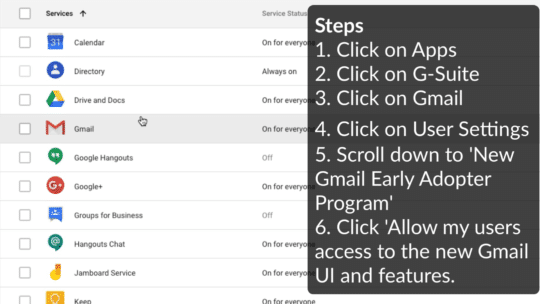
- 登錄您的 Google 管理控制台。 請記住為此使用管理員帳戶!
- 在控制台中,導航到Apps > G Suite > Gmail 。
- 在用戶設置下,轉到新 Gmail 早期採用者計劃。
- 單擊允許我的用戶訪問新的 Gmail 用戶界面和功能,然後單擊保存。
就是這樣! 您和您組織下的所有帳戶都需要等待大約一個小時才能使用更新的功能。
那麼,Gmail 重新設計的變化和功能更新是什麼?
簡而言之,使用 Gmail,您現在可以......
- 更方便地整理收件箱中的電子郵件
- 單擊附件,無需滾動瀏覽冗長的對話
- “暫停”電子郵件以供以後檢查
- 輕鬆訪問 Google 套件中的其他有用應用
- 設置高優先級通知
- 獲取有關要取消訂閱的新聞通訊、優惠和電子郵件組的建議
- 接收有關潛在風險電子郵件的警告
- 還有更多!
讓我們快速瀏覽其中的一些更新——我在我的視頻中詳細討論了這些(點擊這裡觀看!),所以我將在這裡輕輕地觸及它們。 那麼,讓我們開始吧!
#1 通過收件箱整理電子郵件(參見 3:53 的視頻)
好的,這聽起來可能不多,但實際上可以節省很多時間。 現在,您不必在桌面上執行多次單擊來對電子郵件執行特定操作,只需將光標懸停在未打開的郵件上,然後單擊圖標,將它們標記為已讀(或未讀),將它們存檔,刪除它們,或“暫停”它們以備後用。 如果您需要立即瀏覽和分類多封電子郵件,這真的很方便。 

#2 “暫停”您的電子郵件,直到您可以決定如何處理它們(參見 4:13 的視頻)
曾經有過這樣的日子,你發現自己淹沒在電子郵件中,不知道如何回复它們嗎? 當然,您可以不閱讀它們,但這是一個相當煩人的解決方案,讓您的收件箱看起來很混亂。 不過,通過全新的 Gmail 重新設計,您可以“暫停”您的電子郵件——也就是說,在未來某個時間點收到關於它們的通知,這對您來說不那麼忙碌。
如果您決定絕對需要查看一兩封電子郵件,您甚至可以檢查您的已暫停電子郵件列表。 對於使用 Microsoft Outlook 的人來說,這可能是一個熟悉的功能。 
#3 自定義您的視圖(參見 5:37 的視頻)
您還可以將收件箱窗口的一部分分配為預覽電子郵件的空間。 您只需單擊菜單即可完成此操作。 在那裡,您可以在Settings > Display density下找到縮小或擴大收件箱視圖的選項。 默認選項可讓您預覽收件箱電子郵件中的附件。 
#4 訪問和使用 Google 套件中的其他工具(參見 7:05 的視頻)
這是另一個重要的功能:現在,您可以在使用 Gmail 時使用 Google 的流行(也是必不可少的!)應用程序,例如日曆、保持和任務。 這種應用程序的集成為您在多任務處理方面提供了更多的餘地,同時讓您能夠使用多種工具來完成您的日常任務。 您現在可以查看您的每日日程安排、設置活動、製作清單、添加待辦事項等等。 這對於多任務處理者和多任務處理者(比如我)來說絕對是天賜之物。 
#5 增強的安全措施和人工智能(參見 9:38 的視頻)
最後,Gmail 重新設計包括一個新的“機密”模式,可讓您防止您發送的電子郵件被直接從 Gmail 複製、下載或轉發。 如果您熟悉 Snapchat,您還可以在電子郵件中設置各種“到期日期”。 還有雙因素身份驗證 (2FA) ,它要求收件人提供密碼(通過 SMS 發送給他或她),然後他或她才能打開您的消息。 人工智能功能還可以讓 Gmail 給你一個“輕推”——一個溫和的提醒,讓你回复或跟進某些消息。
#6 從回復和後續建議列表中進行選擇(參見 12:04 的視頻)
這個特定的更新……本身並不完全是更新。 發送模板回復和跟進的選項,稱為智能回复,已經在移動版 Gmail 中提供了很長一段時間。 不過,這是它第一次進入桌面版 Gmail!
就個人而言,我對此並沒有太多用處,因為我更喜歡按照我所說的方式起草電子郵件。 不過,對於那些絕對必須回复緊急電子郵件或未決問題但沒有時間從頭開始撰寫回复的人來說,這是一個非常方便的功能。 
您會試用新版 Gmail 嗎?
這些只是 Gmail 重新設計為我們帶來的一些新功能。 如果您想了解更多關於它們的信息(並且如果您有興趣知道我認為哪些對您最有用),請隨時查看我的視頻,就在這裡!
您準備好嘗試新的 Gmail 功能了嗎? 我當然是,我很想听聽你認為你會在所有這些中使用最多的那些! 在評論部分發出聲音,並在那里分享您最喜歡的 Gmail 新功能。
關於 Liz Azyan

Liz Azyan 是這家位於英國倫敦的數字機構的首席執行官, Digital Matchbox和 Google Fellowship 獲得者,其工作曾在赫芬頓郵報、計算機周刊、衛報、社交媒體審查員等眾多媒體中被提及。 在 YouTube 上關注她。
